Lorsque vous naviguez sur des sites Web, vous trouverez de nombreuses informations utiles. Cependant, il ne vous est pas possible de vous souvenir de tous les détails disponibles sur différentes pages Web. L’un des moyens les plus simples consiste à ajouter un signet ou une page à votre liste de lecture en fonction du navigateur que vous utilisez. À certaines occasions, vous devrez peut-être également copier le contenu de la page Web pour l’utiliser sur vos documents. Vous pouvez copier le contenu en sélectionnant ou en utilisant un clic droit. Malheureusement, certains sites Web bloquent la sélection du contenu et font un clic droit pour éviter la copie. Dans ce cas, voici quelques façons de copier du contenu à partir de pages Web désactivées par un clic droit.
Pourquoi les propriétaires de sites Web Bloquent la copie ?
Bien qu’Internet soit développé et que nous ne puissions pas nous en passer, le plus gros problème est le vol de contenu. Parfois, nous commandons peu d’articles sur des marchés indépendants comme Upwork et Freelancer. Presque tous ces écrivains indépendants reproduisent simplement du contenu d’autres sites Web. Vous pouvez également le constater en lisant plusieurs articles sur le même sujet que 7 blogueurs sur 10 copient ou réfèrent simplement le contenu d’autres sources.
Il n’y a pas de vraie solution pour arrêter le vol de contenu autre que le dépôt conforme au DMCA avec Google. Cependant, cela n’est pas utile lorsque la personne copie et utilise le contenu sur du matériel hors ligne. De plus, la plupart des propriétaires de sites Web ne peuvent pas déposer de plainte en dépensant de l’argent pour protéger leur originalité. Voici quelques-unes des façons pour les propriétaires de sites de protéger leur contenu:
- Ajouter un filigrane de droits d’auteur aux images.
- Désactivez la sélection et le clic droit sur les pages.
- Imagehotlinking pour empêcher l’intégration sur des sites non autorisés.
Comment copier le contenu des Pages Web désactivées par un clic droit?
Généralement, les propriétaires de sites Web utilisent du JavaScript personnalisé ou d’autres outils pour empêcher le clic droit sur le site. Cependant, cela peut affecter les utilisateurs légitimes qui souhaitent utiliser la fonction de clic léger à d’autres fins, telles que la recherche du contenu sélectionné avec Google. Ici, nous examinons certains des moyens les plus efficaces de copier du contenu à partir de pages Web désactivées par un clic droit. N’oubliez pas de ne pas utiliser cesméthodes à des fins de vol de contenu.
Désactiver JavaScript dans le navigateur
Comme mentionné, la plupart des propriétaires de sites Web utilisent JavaScript pour désactiver le clic droit et la sélection de texte. Cependant, il est très facile de désactiver le JavaScript dans yourbrowser afin de copier le contenu du site Web désactivé par un clic droit. Vous devrez peut-être suivre différentes étapes en fonction du navigateur que vous utilisez. Par exemple, suivez les étapes ci-dessous dans Chrome.
- Ouvre la page en Chrome.
- Cliquez sur l’icône du pad à côté du nom du site dans la barre d’adresse.
- Cliquez sur « Paramètres du site » pour accéder à la page Paramètres spécifiques au site.
- Trouvez l’option « JavaScript » et cliquez sur la liste déroulante.
- Choisissez « Bloquer » pour désactiver JavaScript sur ce site Web.
- Maintenant, rechargez la page et essayez de cliquer avec le bouton droit et de copier le contenu.
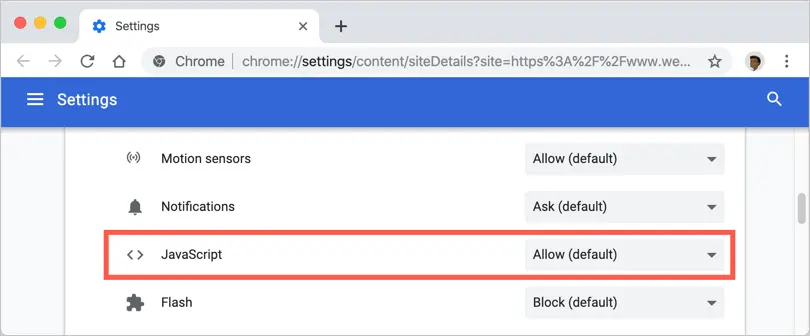
Vous pouvez en savoir plus sur le blocage de JavaScript sur différents navigateurs. N’oubliez pas que le blocage de JavaScript peut entraîner la rupture de la page Web sur le navigateur, car les sites Web modernes ont besoin de JavaScript pour un rendu approprié.
Copiez le contenu du code source
Si vous ne pouvez pas copier avec le blocage de JavaScript, l’option suivante consiste à afficher le code source de la page. Tous les sites Web ont le code source de la page en langage hypertexte mark-uplanguage (HTML).
Si le site Web que vous consultez bloque un clic droit, recherchez l’option « Outils de développement » ou « Développeur » dans le menu du navigateur. Sur Chrome, vous pouvez accéder au menu « View > Developer > View Source » pour ouvrir le code source. Vous pouvez également utiliser l’outil de visualisation du code source du site Web pour obtenir le code. Lorsque vous êtes sur le code source, appuyez sur « Contrôle ou Commande + F » pour rechercher et trouver le contenu que vous souhaitez copier.
Désactiver l’élément CSS
BesidesJavaScript, CSS est une autre option pour les propriétaires de sites Web pour désactiver la sélection de contenu. CSS signifie Feuilles de style en cascade qui décident de l’apparence et de la mise en page du site Web.
- Ouvrez l’option « Encart » ou « Inspecter l’élément ». Sur Chrome, allez dans « Afficher > Développeur > Inspecter les éléments ».
- Cela ouvrira des outils de développement où vous pourrez afficher et désactiver CSS pour n’importe quel élément de la page Web.
Utiliser des sites VPN ou Proxy
Certains propriétaires de sites Web servent différentes pages Web pour les utilisateurs en fonction de l’affectation géographique. Cela entraînera également un blocage complet ou une désactivation du clic droit pour les utilisateurs de pays spécifiques.
- Si l’ensemble du site Web est bloqué, utilisez un VPN ou un site proxy pour masquer votre identité et naviguer sur le Web de manière anonyme.
- Certains sites Web proxy vous permettent également de désactiver JavaScript et d’autres scripts s’exécutant sur une page Web. Cela peut aider à activer le clic droit sur le site Web.
Capture d’écran
Presque tous les navigateurs vous permettent de prendre des captures d’écran de la page Web. Vous pouvez également utiliser l’option sur votre appareil mobile ou le système d’exploitation de votre ordinateur pour capturer l’écran de votre visionnement. Après avoir pris une capture d’écran, utilisez l’un des outils de reconnaissance optique de caractères (OCR) pour numériser et récupérer le texte de l’image.
En savoir plus sur la prise de capture d’écran dans Google Chrome, la capture d’écran sur Mac et l’utilisation de Windows 10 pour la capture d’écran.
Imprimer au format PDF
Comme pour prendre une capture d’écran, appuyez simplement sur les touches « Contrôle ou Commande + P » pour imprimer la page Web entière. Vous pouvez également générer un document PDF à partir de la page Web au lieu d’imprimer. Sur Chrome, sélectionnez la « Destination » sous « Enregistrer au format PDF » dans la boîte de dialogue « Imprimer » pour convertir la page Web en document PDF.

Vous pouvez utiliser les outils OCR pour numériser et obtenir le contenu textuel du PDF. Alternativement, vous pouvez également convertir facilement un document PDF en document Word pour copier le contenu.
Extensions de navigateur
Les extensions de navigateur offrent des fonctions illimitées pour différentes fonctionnalités. Si vous utilisez Chromeor Firefox, essayez de trouver des extensions ou des modules complémentaires pour activer un clic droit sur les sites Web bloqués. Suivez les instructions ci-dessous dans Chrome:
- Ouvrez Chrome Web Store et recherchez « clic droit ».
- Localisez l’extension « Activer le Clic droit ».

- Cliquez sur le bouton « Ajouter à Chrome » pour installer l’extension sur votre navigateur.
- Après l’installation, ouvrez la page Web et cliquez sur l’icône d’extension dans la barre d’adresse.
- Sélectionnez l’option « Activer le clic droit » pour copier le contenu de la page Web avec un clic droit.
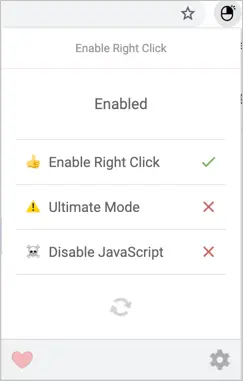
Vous pouvez également désactiver JavaScript et utiliser le mode ultime pour désactiver la plupart des scripts de blocage sur le domaine.
Utilisez un appareil mobile
Si vous ne pouvez pas copier le contenu sur votre bureau, ouvrez la même page sur votre navigateur mobile. En règle générale, vous devriez pouvoir sélectionner et copier le contenusur les appareils mobiles. Si vous rencontrez toujours un problème, prenez simplement une capture d’écran et utilisez des applications textgrabber ou scanner pour récupérer le contenu.
Conclusion
Espérons que l’une des méthodes mentionnées ci-dessus vous a aidé à copier le contenu des sites Web désactivés en un clic. Cependant, n’oubliez pas de ne pas voler de contenu ou d’utiliser sanspermission. Si vous copiez quelques lignes, il est bon de citer la page source comme référence. Cependant, si vous souhaitez copier des paragraphes ou du contenu spécifique, mieux vaut lier directement la page au lieu de la republier pour garder Internet propre.